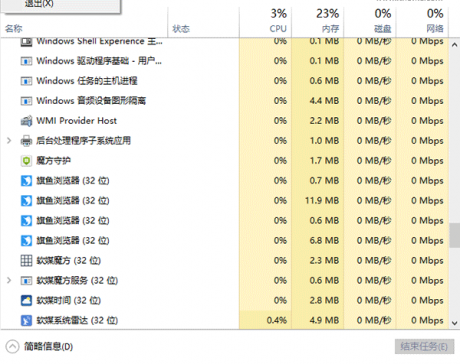使用Word稿纸加载项制作方格与横线纸-电脑运维
2020-05-15 22:28 作者:admin
使用Word稿纸加载项制作方格与横线纸-电脑运维
电脑运维 服务器维护,网络运维,桌面运维,机房运维,无线改造等服务.电脑运维 高级工程师提供多种解决方案,满足您所有的IT服务需求
想象这样的情景:你急需方格纸或者横线纸,然而身边只有空白的A4纸和一台彩色打印机,你该怎么做呢?也许可以用Word的绘图功能,手动画出方格或者横线,但是似乎有一种很麻烦的感觉——尤其是画方格。
1.it运维找到“布局”→“稿纸”→“稿纸设置”,打开“稿纸设置”对话框。
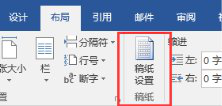
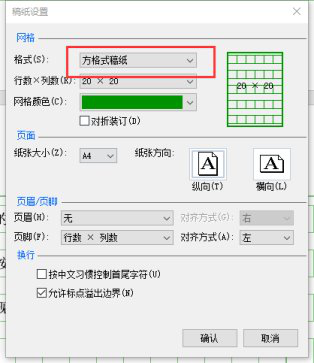
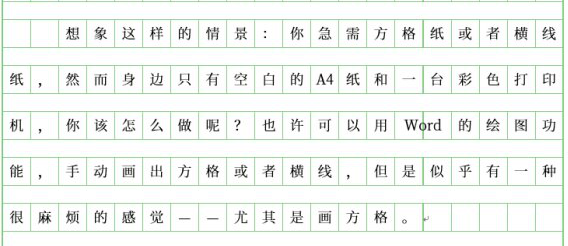
1.选择网格样式为“行线式稿纸”。
2.用取色工具(QQ截图的取色功能是最方便的了)取得“IT之家红”的RGB为(210,34,34),并将该颜色设置为稿纸的颜色。
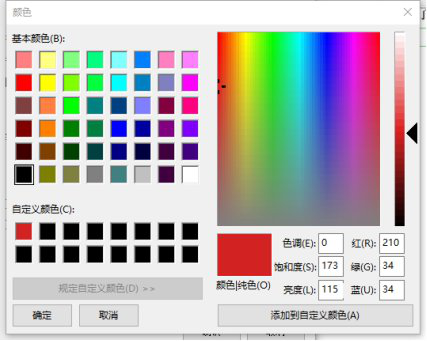

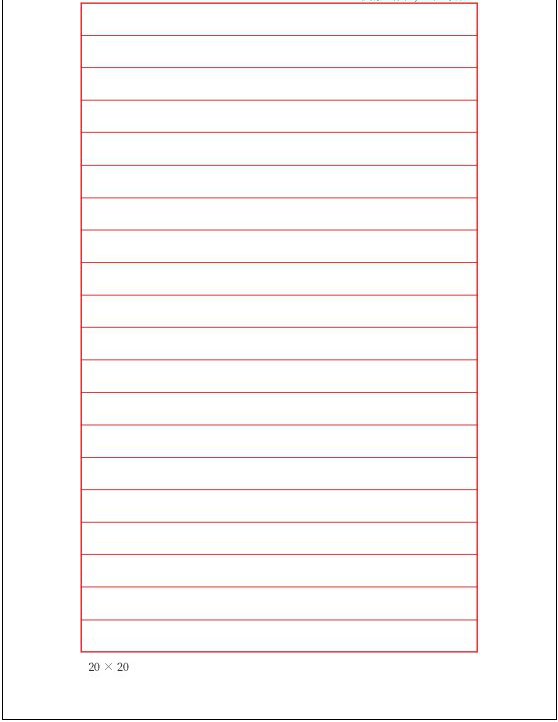
教程就到这里,大家自己发挥想象,去打造专属的方格纸和横线纸吧!
以上内容为艾锑无限为大家提供的it运维小知识,更多内容请关注:www.bjitwx.com。
相关文章
 关闭
关闭